桌面图标大小如何调整 如何调整电脑桌面上的图标大小
更新时间:2024-04-25 14:10:58作者:jiang
电脑桌面上的图标大小对于用户的使用体验有着重要的影响,有时候默认大小可能不够符合个人喜好或者实际需求,调整电脑桌面上的图标大小可以让用户更加方便地找到需要的文件或程序,提高工作效率。如何调整电脑桌面上的图标大小呢?接下来我们将介绍几种简单的方法来帮助您调整桌面图标的大小。
具体方法:
1.打开电脑,我们发现电脑桌面上图标太大了。影响游览页面,如图:

2.第一种方法:我们先按住键盘上的Ctrl键,再旋转手标中的中间齿轮键。往上是将图标变大,往下是将图标变小。如图:
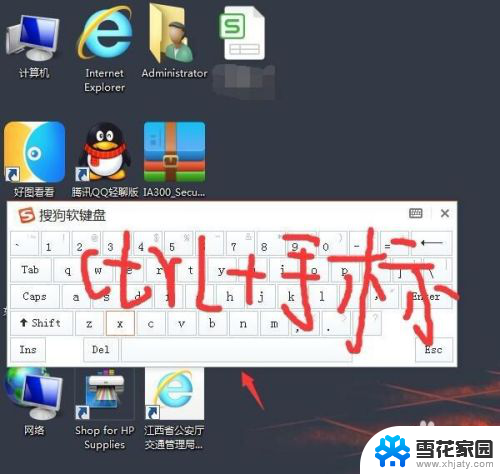
3.第二种方法:先点击一下手标右键,会出现一个页面。如图:
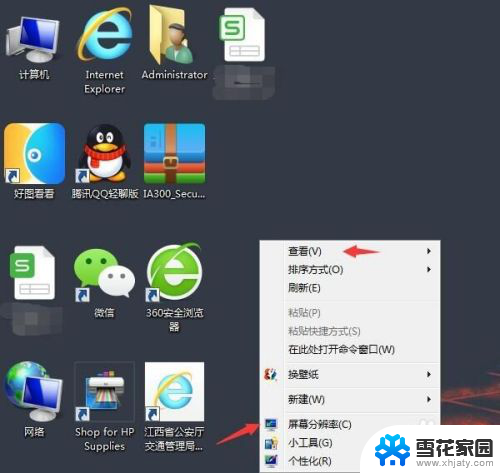
4.点击手标右键出现一个页面之后再点击“查看”,然后又会出现一个小页面。我们可以点击大图标(桌面图标变大),中图标(桌面图标适中),小图标(桌面图标变小)。根据自己需求点击。如图:
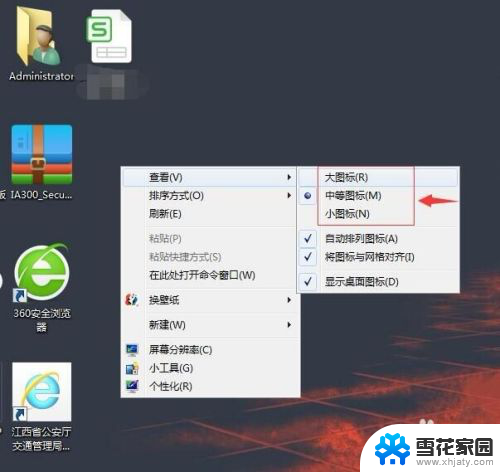
5.完成以上操作之后,回到电脑桌面可以看到图标已经变小了。如图:
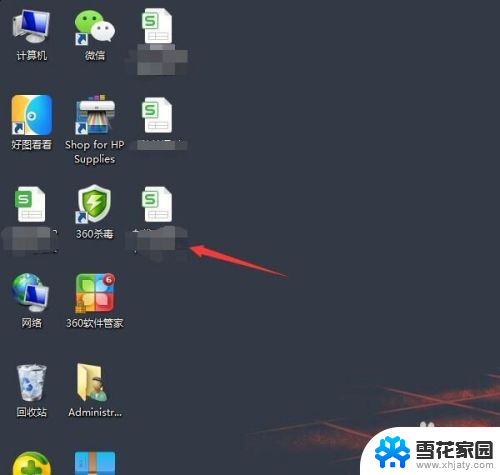
以上是关于如何调整桌面图标大小的全部内容,如果你遇到这种情况,不妨试试小编提供的方法来解决,希望对大家有所帮助。
桌面图标大小如何调整 如何调整电脑桌面上的图标大小相关教程
-
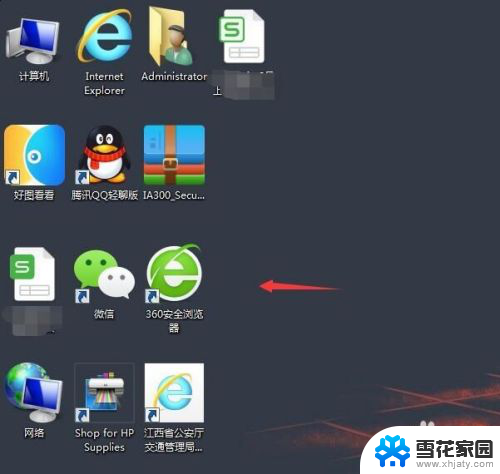 电脑图标调整大小 电脑桌面上的图标如何调整大小
电脑图标调整大小 电脑桌面上的图标如何调整大小2024-07-12
-
 怎样放大电脑桌面图标 电脑桌面上的图标如何调整大小
怎样放大电脑桌面图标 电脑桌面上的图标如何调整大小2023-12-07
-
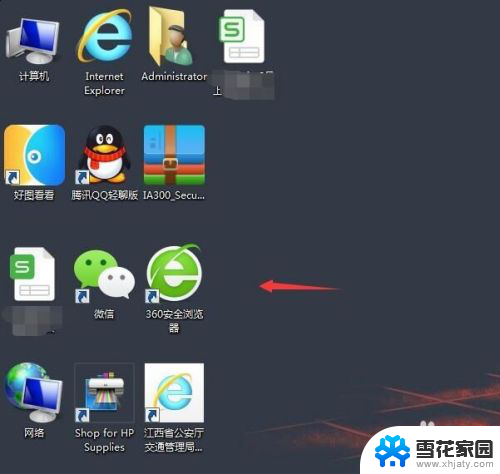 图标可以改变大小吗? 怎样调整电脑桌面上图标的大小
图标可以改变大小吗? 怎样调整电脑桌面上图标的大小2024-02-11
-
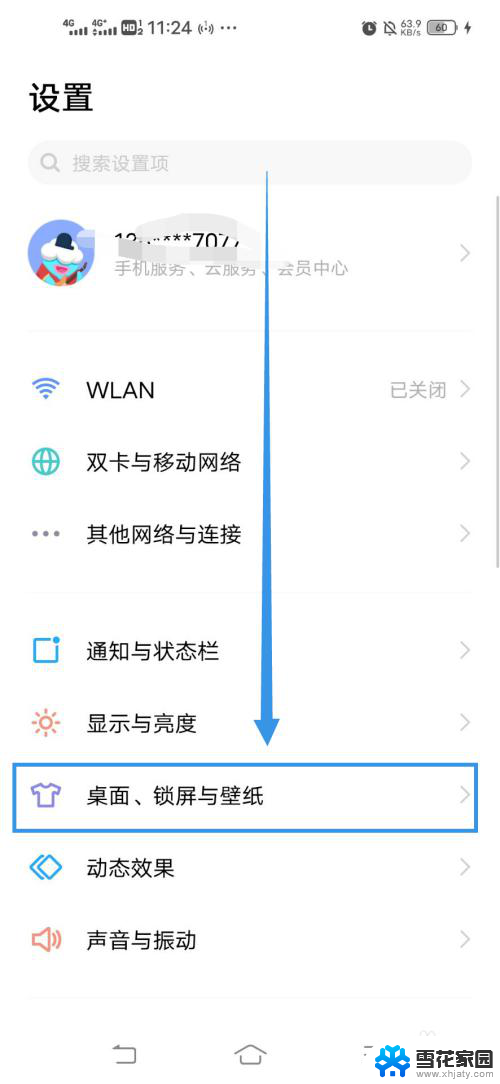 vivo手机怎么调整桌面图标大小 Vivo手机如何调整桌面图标的大小
vivo手机怎么调整桌面图标大小 Vivo手机如何调整桌面图标的大小2024-08-13
- 桌面图标间隙变大了怎么调小 桌面图标的间距调整教程
- 联想笔记本电脑桌面图标怎么变小 联想笔记本如何调整桌面图标的大小
- 怎样把桌面的图标变大 怎样在电脑桌面上调整图标尺寸
- 手机屏幕软件图标大小怎么调 如何调整手机桌面图标大小
- 电脑桌面图标如何调小 怎么让电脑桌面图标变小
- 手机桌面图标怎么调整大小 华为手机桌面图标大小设置方法
- 壁纸滚动怎么设置 如何在电脑上设置滚动壁纸
- 投影开机没反应怎么办 投影仪无法启动怎么办
- 锁电脑屏幕怎么锁 电脑怎么设置自动锁屏
- 笔记本电脑黑屏录像 笔记本摄像头黑屏无法使用怎么办
- 为什么u盘插在有的电脑上显示不出来 U盘在电脑上无法显示
- windows怎么切屏 电脑怎么切换显示屏
电脑教程推荐
- 1 壁纸滚动怎么设置 如何在电脑上设置滚动壁纸
- 2 腾讯会议摄像头未检测到设备 电脑腾讯会议摄像头无法识别
- 3 windows开机进入欢迎使用后无响应 电脑桌面卡顿无响应怎么办
- 4 bios怎么用u盘启动 不同BIOS版本下U盘启动设置
- 5 电脑显示器休眠怎么设置 电脑休眠时间如何设置
- 6 电脑与电脑用网线连接 两台电脑如何用网线直连传输数据
- 7 windows系统账户名是哪个 windows系统怎么查看账户名
- 8 鼠标的上下滚动变成了调节音量 鼠标一滚动就调节音量设置方法
- 9 联想b575笔记本电脑摄像头在哪里查看 联想笔记本自带摄像头打开步骤
- 10 adobe acrobat怎么设置中文 Adobe Acrobat DC怎么切换语言为中文